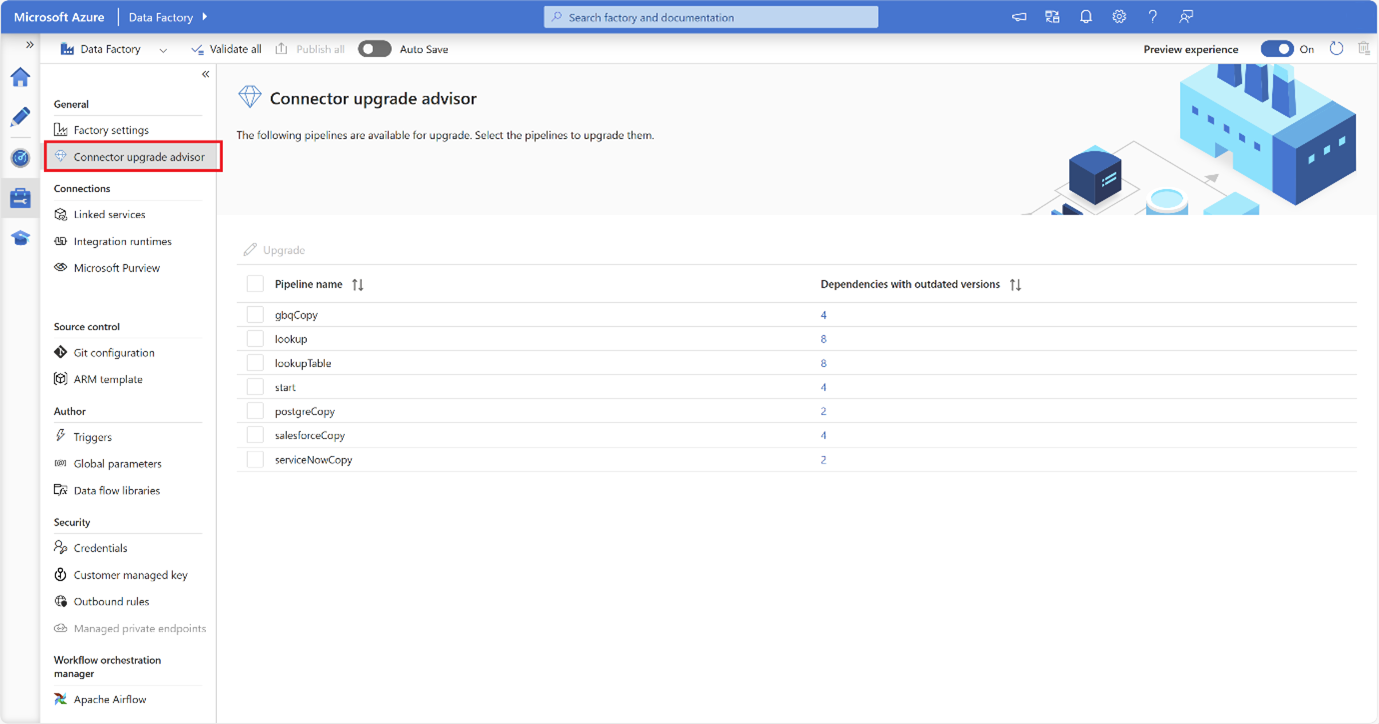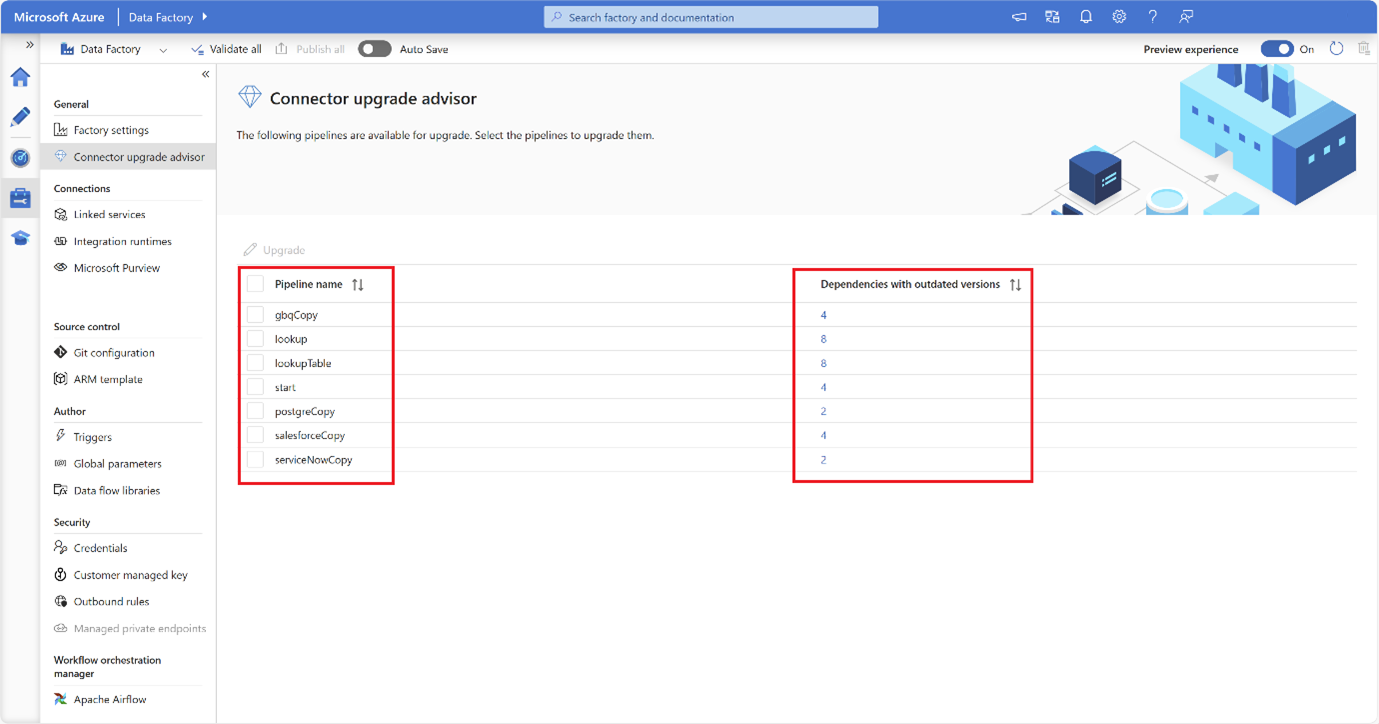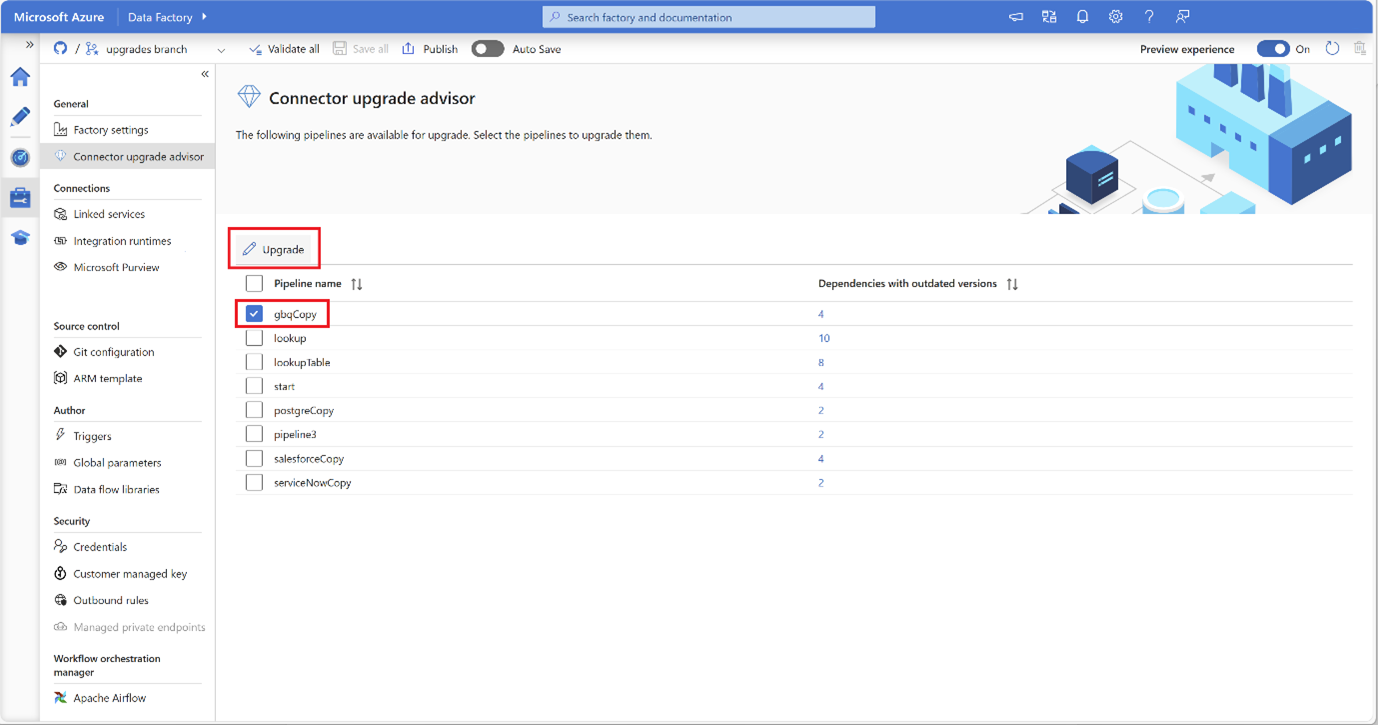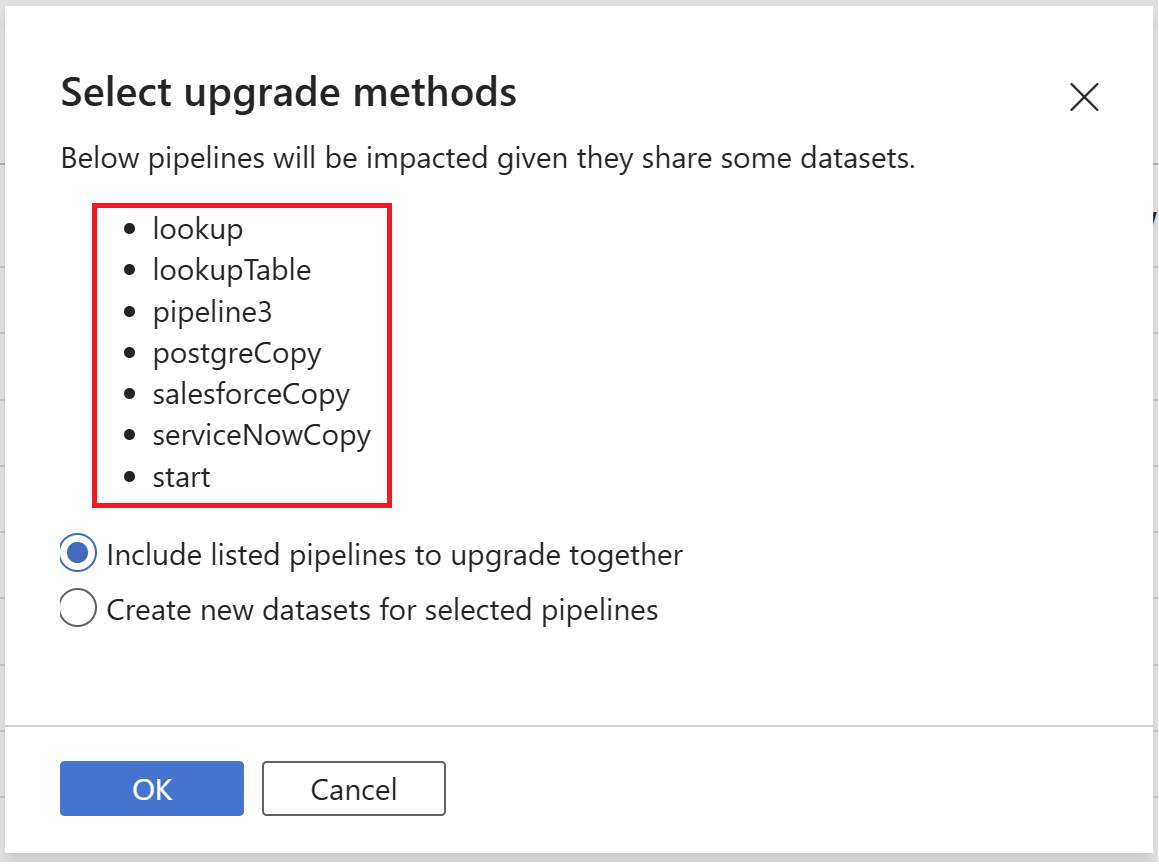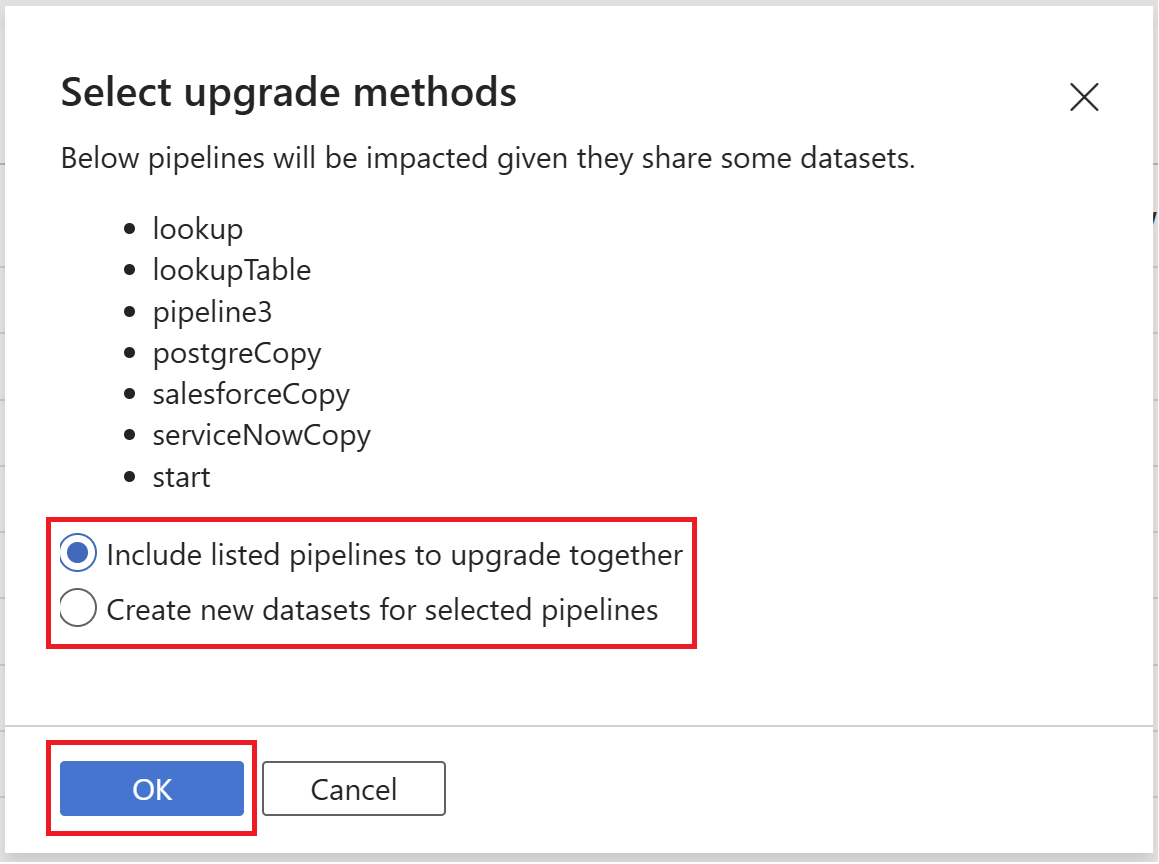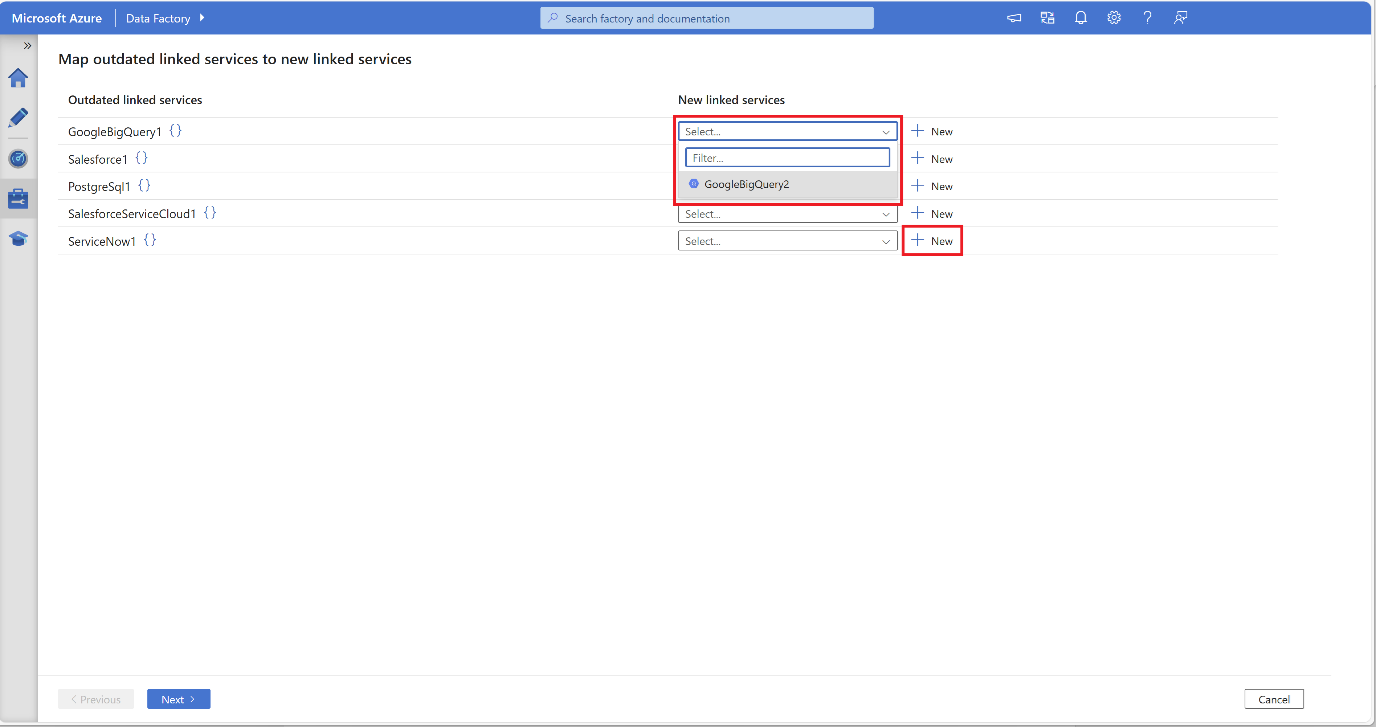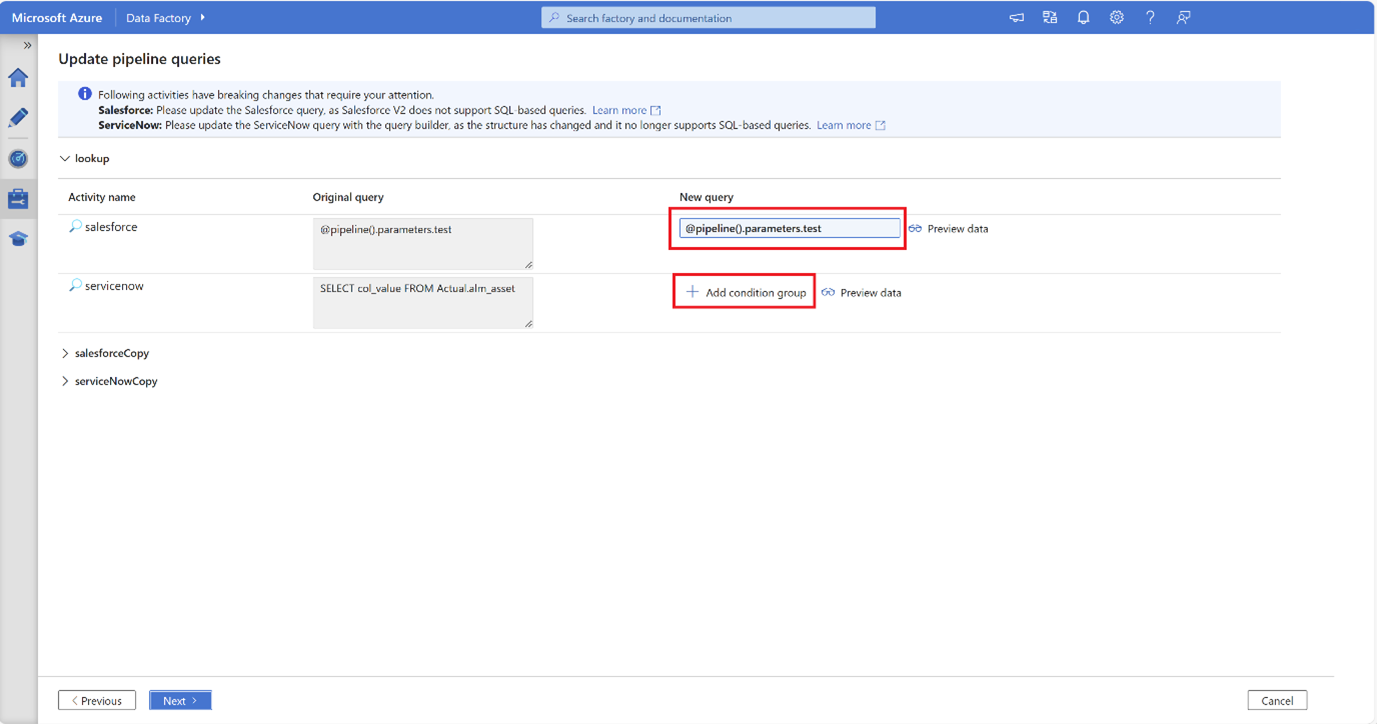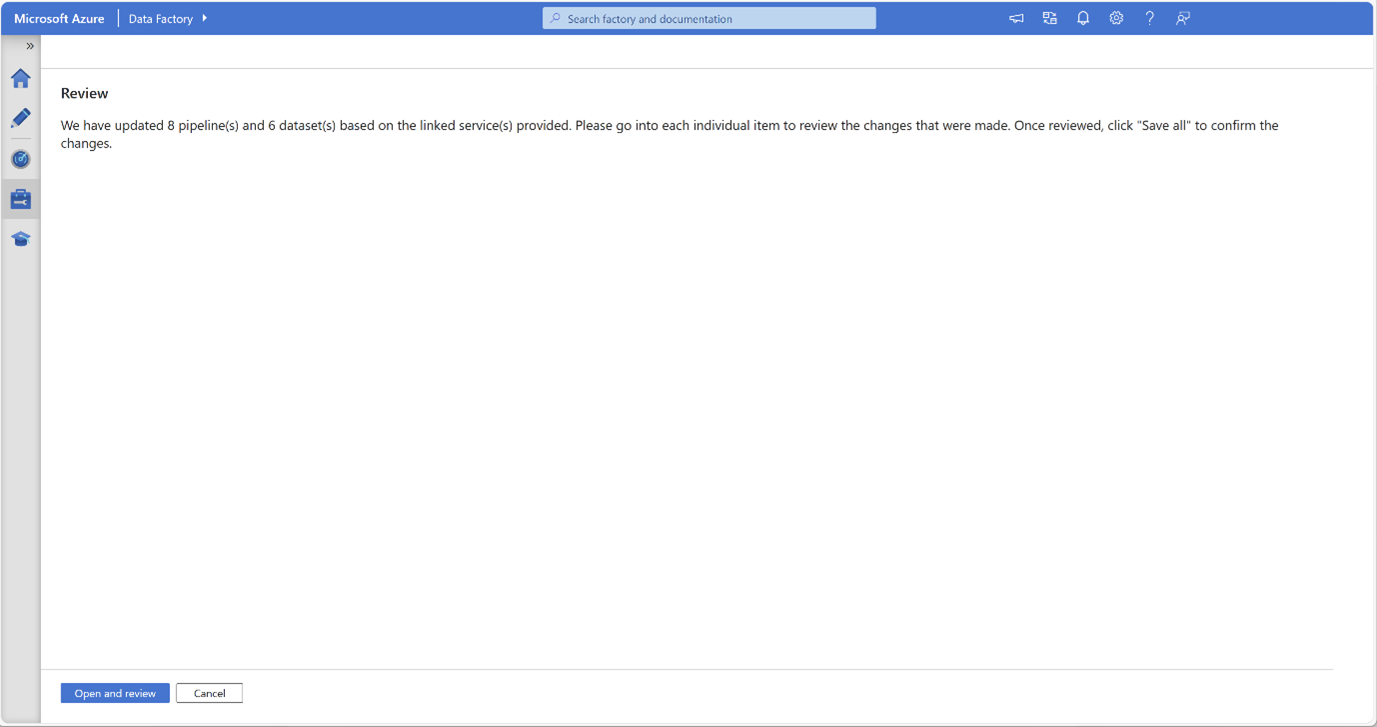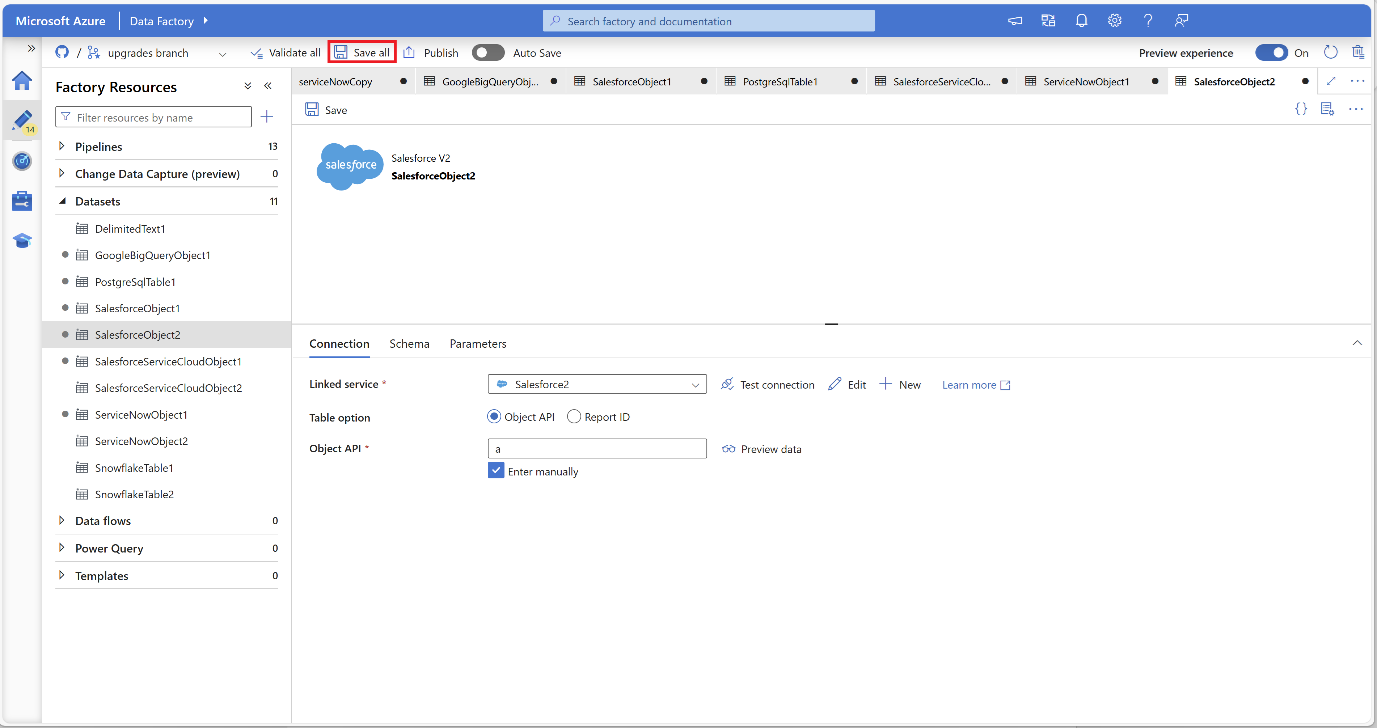Примечание
Для доступа к этой странице требуется авторизация. Вы можете попробовать войти или изменить каталоги.
Для доступа к этой странице требуется авторизация. Вы можете попробовать изменить каталоги.
В этой статье описывается советник по обновлению соединителей в Фабрике данных Azure и Azure Synapse Analytics.
Дополнительные сведения см. в разделе "План обновления" для соединителей Фабрики данных Azure.
Обзор
Помощник по обновлению соединителя — это комплексное средство, которое помогает обновлять конвейеры, использующие устаревшие связанные службы и наборы данных версии 1 до последних доступных версий. Это инструмент применяется к соединителям версии 1, для которых уже доступны обновленные версии.
Поддерживаемые источники данных
- Salesforce
- Облачная служба Salesforce
- ServiceNow
- Снежинка
- PostgreSQL
- Google BigQuery (сервис анализа данных)
- Amazon Redshift
- Amazon RDS для Oracle
- Кассандра
- Greenplum
- MariaDB
- MySQL
- Оракул
- Престо
- Teradata
- Vertica
Использование
Перед использованием помощника по обновлению соединителя рекомендуется сохранить или отменить все ожидающие изменения.
Чтобы получить доступ к помощнику по обновлению соединителя, откройте область Управление в вашей фабрике данных. В разделе "Общие" найдите и выберите помощник по обновлению соединителя.
Выбрав помощник по обновлению соединителя, он сканирует фабрику данных и определяет все существующие конвейеры с использованием устаревших соединителей вместе с количеством зависимостей от устаревших версий.
На домашней странице помощника по обновлению соединителя выберите конвейеры, которые требуется обновить, и нажмите кнопку "Обновить".
Если выбранный конвейер ссылается на устаревший набор данных, который используется другими неизбранными конвейерами, появится диалоговое окно «Выбор методов обновления» со списком всех конвейеров, использующих эти наборы данных.
Если вы хотите обновить все конвейеры с помощью одного набора данных одновременно, выберите "Включить перечисленные конвейеры" для обновления вместе. В противном случае, если требуется обновить выбранный конвейер отдельно, выберите "Создать новые наборы данных" для выбранных конвейеров. Нажмите кнопку "ОК" , чтобы подтвердить выбор.
В следующем окне Сопоставление устаревших связанных служб с новыми перечислены все устаревшие связанные службы. Выберите эквивалентную связанную службу версии 2 в раскрывающемся меню или создайте новую, которая поддерживает формат версии 2, нажав кнопку "Создать". После настройки нажмите кнопку "Далее".
Страница запросов конвейера обновления (если применимо) отображается только в том случае, если выбранные конвейеры используют соединители Salesforce, Salesforce Service Cloud или ServiceNow в действии копирования с запросом.
Из-за различий в формате запросов между версиями 1 и V2:
Запросы Salesforce изначально предзаполнены, так как версии 1 (SQL) и версии 2 (SOQL) имеют общий синтаксис.
Запросы ServiceNow требуют ручной корректировки, так как структура изменилась.
После завершения изменений нажмите кнопку "Далее".
Просмотр и завершение изменений с помощью страницы проверки . Это содержит сводку всех изменений, внесенных инструментом помощника. Нажмите кнопку "Открыть" и проверьте , чтобы выйти из мастера и перейти на страницу разработки.
Просмотрите все измененные соединители, а затем сохраните все или опубликуйте все изменения по мере необходимости.
Этот процесс обеспечивает плавное переход с устаревших соединителей на последние поддерживаемые версии.